När du registrerar dig för de flesta onlinetjänster ombeds du ange en e-postadress. Det är möjligt att skapa brevlådor gratis på webbplatser för populära sökmotorer som Google och Yandex. I det här materialet visar våra experter hur du gör det på din dator.
Webbgränssnitt
För att skapa en e-postadress använder du webbläsaren som medföljer distributionen eller vår standardwebbläsare.
Gå till Googles startsida. Det finns en liten meny i den övre högra delen av fönstret. Klicka på det område som anges med pilen i skärmbilden.
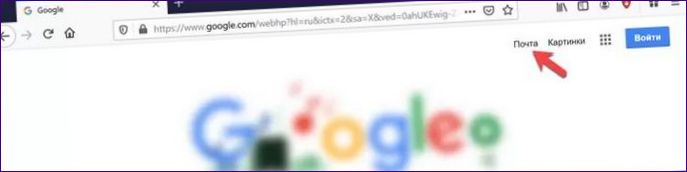
På inloggningssidan för Gmailtjänsten klickar du på länken som är markerad med en. Välj att skapa en personlig brevlåda från rullgardinsmenyn.
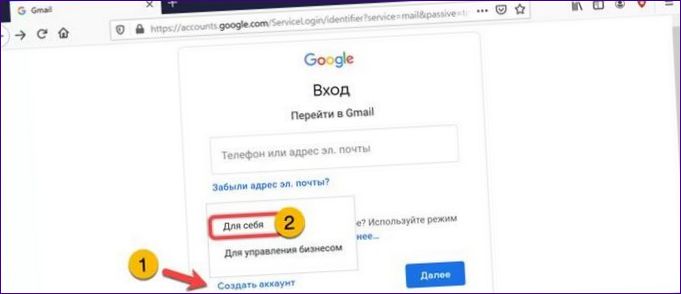
Fyll i de fält som markeras med ”1” och ange ditt namn. Vi skapar en inloggning på nästa rad före ”@”. Användarnamnen måste vara unika, så det kan ta lite tid att hitta ett. Skapa ett lösenord genom att skriva in det i det första fältet som är markerat med siffran ”3”. Du kan följa instruktionerna i webbläsaren eller göra det själv. Upprepa lösenordet exakt och skriv det i rätt fält. Som standard döljs inmatade tecken med punkter. Genom att klicka på pilikonen i skärmbilden slår vi på skärmen tillfälligt för att kontrollera att vi har skrivit rätt. Slutför operationen genom att klicka på knappen ”Next” (nästa).
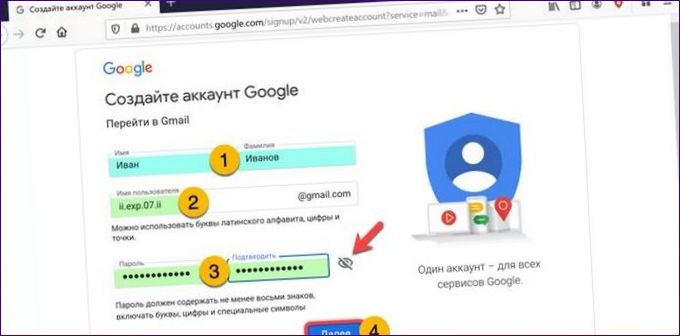
Fyll i födelsedatum och kön i rullgardinslistan. Klicka på knappen som är markerad med en tre.
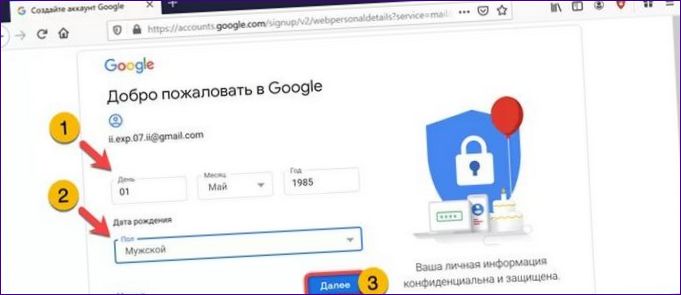
Godkänn slutligen användarvillkoren och sekretesspolicyn för databehandling.
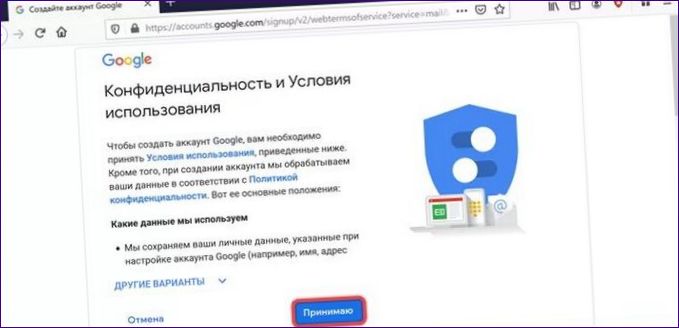
Brevlådan är skapad. Du kommer att uppmanas att välja standardmapplayout och fylla i ytterligare profilinformation, men detta är frivilligt och kan göras när som helst.
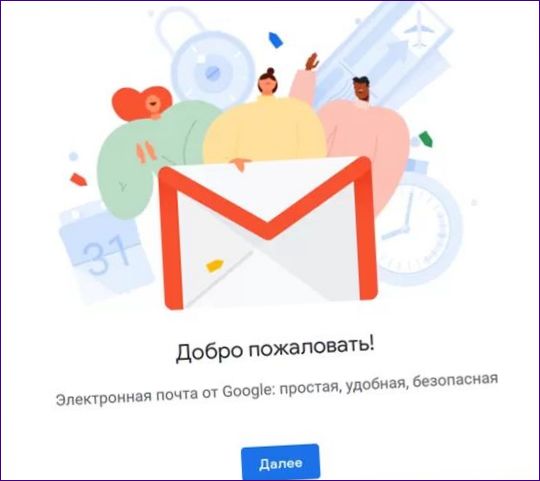
E-postprogram
Det är upp till dig att välja mellan webbmailgränssnittet eller ett separat e-postprogram.
Öppna programmet ”E-Mail”, som ingår i Windows-distributionen. Klicka på ett område som är markerat med en ram.
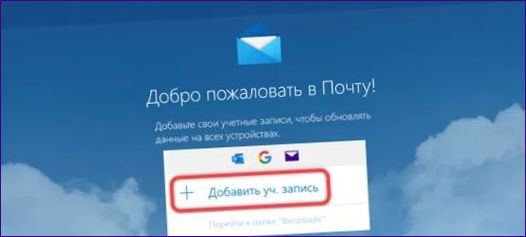
I menyn Lägg till nytt konto kan du klicka på ikonen bredvid pilen i skärmbilden. Google Mail är en av de mest populära tjänsterna i världen och dess grundinställningar är förinställda i programmet.

Ange den fullständiga e-postadressen som ”user@” i rutan med markeringen ett.
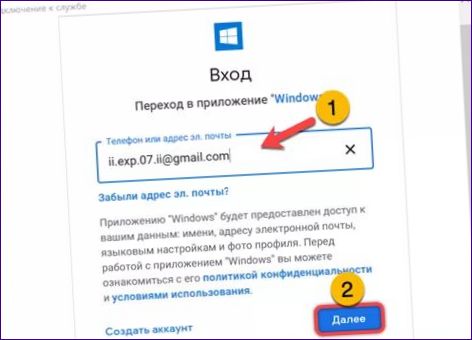
Ange det lösenord som du angav vid registreringen i fältet som markeras med en pil.
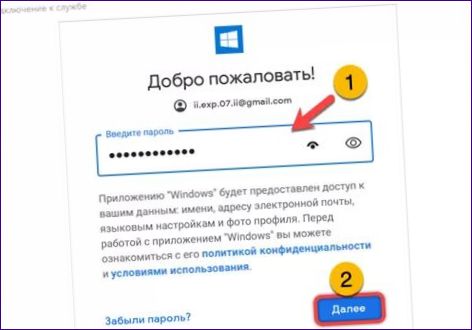
Klicka på ”Allow” (Tillåt) för att ge tillgång till e-postinnehåll, adressbok och kalenderposter.
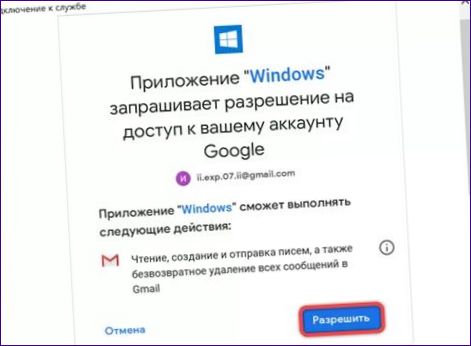
Ange avsändarens namn i det grönmarkerade fältet. Klicka på området ”Login” som visas med pilen i skärmbilden. Programmet ställer automatiskt in andra parametrar och ansluter till Google Mail-servern.
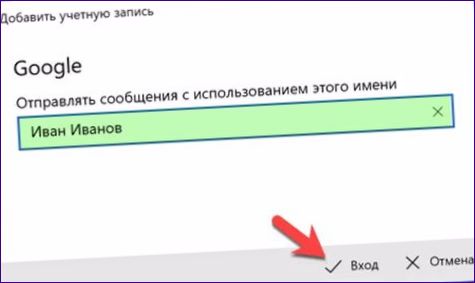
Få ett meddelande om att inställningarna för e-postklienten är klara. Stäng kontoguiden genom att klicka på ”Klar” och du är redo att använda programmet.
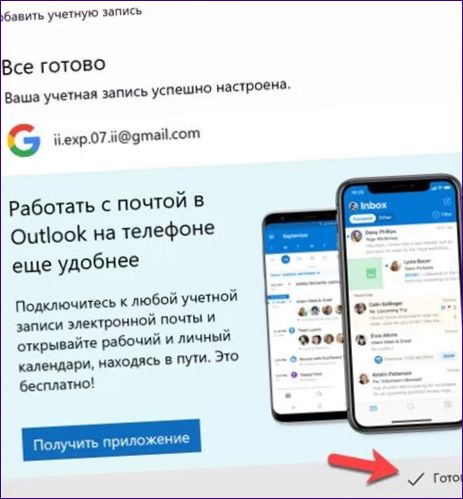
Avslutningsvis
Våra experter visar dig hur du konfigurerar din e-post på din dator. E-posttjänsterna är i stort sett identiska och du kan skapa ett e-postmeddelande på vilken tjänst du vill med hjälp av följande algoritm.

Hej! Jag undrar hur man skapar och skickar ett e-postmeddelande på sin dator. Kan du snälla förklara steg för steg hur jag gör det? Tack på förhand!